Crée une polyligne 2D, un objet unique composé de segments de ligne et d'arc.
Méthodes d'accès
Jeu d'outils : . 
Menu : .
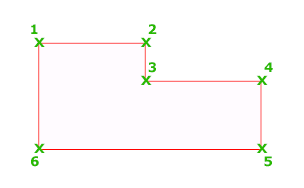
Les invites suivantes s'affichent.
- Spécifier le point de départ
- Définit le point de départ de la polyligne.
- Un repère temporaire en forme de signe plus s'affiche sur le premier point.
- Appuyez sur la touche Entrée pour commencer une nouvelle polyligne à partir de la dernière extrémité indiquée lors de la création d'une polyligne, d'une ligne ou d'un arc.
- Spécifiez le point suivant
-
- Si vous spécifiez un deuxième point, vous pouvez créer des segments droits.
- Si vous entrez a (pour Arc), vous pouvez créer des segments d'arc.
Invites communes aux segments de ligne et d'arc
- Fermer
- Relie le premier et le dernier segments pour créer une polyligne fermée.
- Demi-larg
- Spécifie la largeur depuis le centre d'un segment épais jusqu'à une arête.
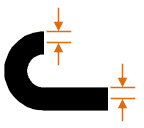
- Largeur
- Spécifie la largeur du segment suivant.
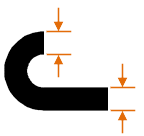
Elément à prendre en compte lors de la définition de la demi-largeur ou de la largeur d'une polyligne.
- La largeur de départ devient la largeur de fin par défaut.
- Celle-ci devient à son tour la largeur uniforme de tous les segments suivants jusqu'à ce que vous modifiiez de nouveau la largeur.
- Les points de début et de fin des segments linéaires épais sont situés sur le trait d'axe du segment.
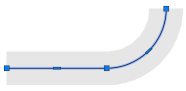
- En règle générale, les intersections des segments adjacents de polyligne épaisse sont biseautées.
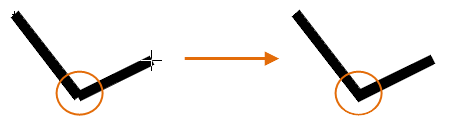
- Aucun biseautage n'est effectué sur les segments d'arc non tangents, sur les angles très aigus, ni lorsqu'un calque pointillés-points est utilisé.
- Annuler
- Supprime le dernier segment ajouté.
Invites spécifiques des lignes
- Arc
- Commence la création de segments d'arc tangents au segment précédent.
- Longueur
- Crée un segment de la longueur indiquée, selon le même angle que le segment précédent. Si le segment précédent est un arc, le nouveau segment de ligne est tangent à ce segment d'arc.
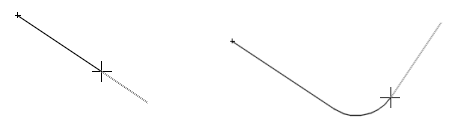
Invites spécifiques des arcs
- Spécifiez l'extrémité de l'arc
- Crée un segment d'arc. Le segment d'arc est tangent au segment précédent de la polyligne.
- Angle
- Spécifie l'angle décrit du segment d'arc à partir du point de départ.
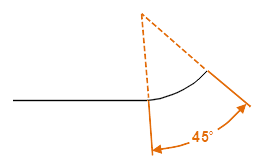
Si vous entrez un nombre positif, AutoCAD crée des segments d'arc orientés dans le sens trigonométrique. Si vous entrez un nombre négatif, les segments d'arc sont créés dans le sens des aiguilles d'une montre.
- Centre
- Définit un segment d'arc à partir de son centre.
Remarque : Pour l'option Centre de la commande POLYLIGN, entrez ce ; pour l'accrochage aux objets Centre, entrez cen ou centre.
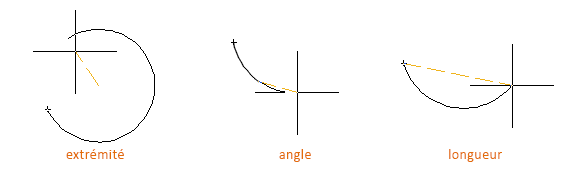
- Direction
- Indique la tangente du segment d'arc.
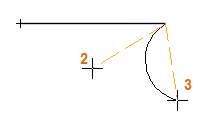
- (2) Direction tangente au point de départ de l'arc. Spécifie un point qui définit la tangence de la courbe jusqu'au point de départ. L'arc se courbe en s'éloignant du vecteur entre le point de départ et le point de tangence.
- (3) Extrémité de l'arc. Spécifie l'extrémité du segment d'arc.
Conseil : Appuyez sur la touche Ctrl pour dessiner dans le sens des aiguilles d'une montre. - Ligne
- Permet de basculer entre les segments d'arc et les segments droits d'un dessin.
- Rayon
- Spécifie le rayon du segment d'arc.
- Second point
- Indique le second point et l'extrémité d'un arc défini par trois points.
Motif de type de ligne
La variable système PLINEGEN contrôle la façon dont les motifs de type de ligne sont générés autour des sommets d'une polyligne 2D.
- 0. Génère des types de lignes qui commencent et se terminent par un tiret à chaque sommet de la polyligne.
- 1. Génère des types de lignes dans un motif continu qui passent par les sommets de la polyligne.
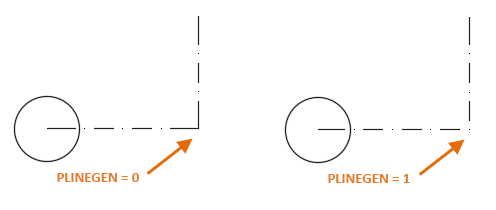
Remarque : La modification de cette valeur n'aura aucun incidence sur les polylignes existantes. Modifiez le paramètre Génération du calque dans la palette Propriétés afin de mettre à jour les polylignes existantes.